
چگونه رمز عبور فراموش شده در سیستم های عامل مختلف را عوض کنیم؟
رمز عبور در تمام سیستم های عامل را هم می توان دور زد و هم عوض کرد. حتی اگر آن را فراموش کرده باشید، همیشه راهی برای ورود به سیستم عامل وجود دارد. مطمئنا برای ...
فهرست مطالب
رمز عبور در تمام سیستم های عامل را هم می توان دور زد و هم عوض کرد. حتی اگر آن را فراموش کرده باشید، همیشه راهی برای ورود به سیستم عامل وجود دارد. مطمئنا برای شما موضوع خوشحال کننده ای است، اما به این معنا هم هست که افراد سودجو به همین آسانی قادر به نفوذ در سیستم شما هستند.
در این مطلب چگونگی دور زدن رمز عبور برای ورود به سیستم های عامل ویندوز، اندروید و آی او اس را به شما آموزش می دهیم. اما پیش از شروع مطلب حتما به این موضوع توجه داشته باشید: دیگران هم می توانند از همین روش های دور زدن بر علیه شما استفاده کنند، مگر اینکه سیستم عامل را رمزنگاری کنید. رمز عبور صرفا وسیله ای است که کسی نتواند بدون اجازه از رایانه تان استفاده کند، اما هرگز امنیت فایل های شما را تضمین نمی کند.
بنابراین بهتر است که به رمزنگاری کامپیوتر یا موبایل تان بی توجه نباشید. خوشبختانه انجام این کار بسیار آسان است. قبلا در دیجیاتو انجام این کار در پلتفرم های اندروید و ویندوز را به شما آموزش داده بودیم. همچنین روشهای مختلففی هم برای تغییر رمز اینستا وجود دارد که در مطلبی دیگر آن را شرح دادهایم.
ویندوز
راه های زیادی برای تعویض رمز عبور ویندوز وجود دارد. سیستم عامل مذکور به شما اجازه می دهد که از یک ریست دیسک برای تعویض رمز عبورتان در امنیت کامل استفاده کنید.
همچنین اگر از ویندوز 8 یا 10 استفاده می کنید، قادرید با ورود به حساب کاربری مایکروسافت به تعویض رمز عبور خود اقدام کرده و مجوز ورود به ویندوز را بدست بیاورید. اما فرض بگیریم که امکان دسترسی به هیچ کدام از روش های بالا را ندارید.
برای تعویض رمز عبور بدون نیاز به ابزار رسمی مایکروسافت هم روش های ساده ای وجود دارند. یکی از آن ها استفاده از نرم افزار بوتیبل Offline NT Password & Registry Editor است که می توانید آن را روی USB یا سی دی نصب کنید. برای این منظور می بایست ویندوز را با این نرم افزار بوت کنید. سپس این ابزار امکان ویرایش رجیستری ویندوز را برایتان فراهم می کند، و به شما اجازه می دهد که رمز عبور کنونی ویندوز را به طور کامل پاک کنید.
با این کار وقتی وارد ویندوز می شوید، خواهید دید که دیگر رمز عبور از حساب کاربری تان پاک شده و به راحتی می توانید وارد آن شوید. ضمنا اگر از ویندوز 8 یا 10 همراه با حساب کاربری مایکروسافت استفاده می کنید، همیشه قادر به تعویض رمز عبور از طریق حساب کاربری Administrator ویندوز برای صدور دسترسی مجدد خواهید بود.
بهترین کار برای جلوگیری از تعویض رمز عبورتان به دست افراد دیگر این است که درایوهای ویندوز را به طور کامل رمزنگاری کنید. وقتی هم که درایوهای ویندوز را رمزنگاری کردید، در حفظ رمز عبور آن کوشا باشید چرا که در صورت فراموش کردن این رمز، از هیچ راه دیگری نمی توانید برای باز گرداندن فایل هایتان استفاده کنید، بلکه باید ویندوز را مجددا نصب نمایید.
اندروید
اگر رمز لاک اسکرین اندروید را فراموش کردید، امکان تعویض آن را دارید. ولی متأسفانه گوگل این قابلیت را از اندروید 5.0 به بعد حذف کرد، بنابراین روی دستگاه های مدرن قادر به انجام این کار نیستید. اما در مورد دستگاه های قدیمی تر، کافیست در لاک اسکرین چندین بار یک رمز یا پترن اشتباه را وارد کنید تا یکی از گزینه های «Forgot password»، «Forgot PIN» یا «Forgot pattern» برایتان ظاهر شود.
حالا با اشاره روی یکی از این موارد، قادرید از طریق وارد کردن یوزرنیم و پسورد حساب کاربری گوگل قفل صفحه دستگاه را بازگشایی کنید. البته گزینه دیگر هم انجام فکتوری ریست از حالت ریکاوری اندروید است. برای دسترسی به این حالت لازم است که چند دکمه در موبایل تان را با هم نگه دارید که برای هر برندی تفاوت می کند. بعد از این کار وارد حالت ریکاوری اندروید می شوید تا قادر به پاک کردن تمام داده ها از روی دستگاه و برگرداندن آن به تنظیمات کارخانه باشید.
iOS
اگر پین کد آیفون یا آیپدتان را فراموش کنید، به هیچ عنوان امکان تعویض آن را نخواهید داشت و برای دسترسی مجدد چاره ای به غیر از فکتوری ریست ندارید. اما نکته خوب اینجاست که اگر دستگاهتان را با اپل آیدی خود همگام سازی کرده باشید و رمز اپل آیدی در خاطرتان مانده باشد، تمام اطلاعات شما به لطف پشتیبان گیری iCloud قابل بازگردانی خواهد بود.
برای انجام این کار روش های مختلفی وجود دارد. اگر Find My iPhone را فعال کرده باشید، با مراجعه به وبسایت iCloud قادرید که موبایل تان را به تنظیمات کارخانه برگردانید. ضمنا اگر قبلا از فایل هایتان در آیتونز نسخه پشتیبان تهیه کرده باشید، با وصل کردن آیفون یا آیپد به رایانه امکان بازگردانی دستگاه از طریق iTunes backup را نیز خواهید داشت.
اما اگر به Find My iPhone دسترسی ندارید و هیچ وقت از موبایل در آیتونز نسخه پشتیبان تهیه نکرده اید، آخرین راهی که پیش پایتان قرار دارد استفاده از حالت ریکاوری است. دستگاه را خاموش کنید، دکمه خانه را نگه داشته و سپس دستگاه را به وسیله USB به رایانه تان متصل کنید. اگر دستگاه به طور خودکار روشن نشد این کار را به طور دستی انجام بدهید. حالا نرم افزار آیتونز دستگاه شما که وارد حالت ریکاوری شده را تشخیص داده و به شما اجازه می دهد که آن را به تنظیمات کارخانه برگردانید.


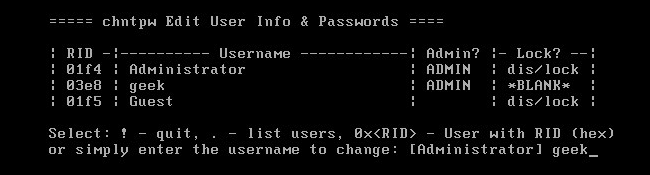









برای گفتگو با کاربران ثبت نام کنید یا وارد حساب کاربری خود شوید.